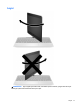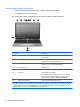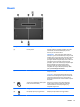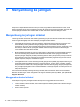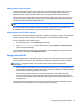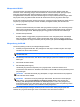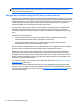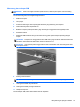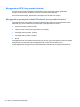User Guide - Windows 8
Memproteksi WLAN
Jika Anda hendak menyiapkan WLAN atau mengakses WLAN yang ada, aktifkan selalu fitur
keamanan untuk melindungi jaringan dari akses tidak sah. WLAN di area publik (hotspot) seperti
kedai kopi dan bandara tidak dapat memberikan jaminan keamanan apapun. Jika Anda
mengkhawatirkan keamanan komputer bila dihubungkan ke hotspot, batasi aktivitas jaringan Anda
hanya pada email yang tidak bersifat rahasia dan berselancar Internet yang dasar-dasar saja.
Sinyal radio nirkabel menempuh jarak di luar jaringan, sehingga perangkat WLAN lain dapat mencuri
sinyal-sinyal yang tidak terproteksi. Lakukan tindakan pencegahan berikut pada WLAN Anda:
●
Gunakan firewall.
Firewall memeriksa data dan permintaan data yang dikirim ke jaringan, dan membuang setiap
data maupun permintaan data yang mencurigakan. Firewall tersedia dalam bentuk perangkat
keras dan perangkat lunak. Beberapa jaringan menggunakan kombinasi bentuk keduanya.
●
Gunakan enkripsi nirkabel.
Enkripsi nirkabel menggunakan pengaturan keamanan untuk mengenkripsi dan mendekripsi
data yang dikirim melalui jaringan. Untuk informasi lebih lanjut, akses HP Support Assistant.
Untuk mengakses HP Support Assistant pada layar Mulai, pilih aplikasi HP Support Assistant.
Menyambung ke WLAN
Untuk menyambung ke WLAN, ikuti langkah-langkah berikut:
1. Pastikan perangkat WLAN aktif. Jika perangkat ini aktif, lampu nirkabel menyala. Jika lampu
nirkabel mati, tekan tombol nirkabel.
CATATAN: Pada model tertentu, lampu nirkabel akan menyala jingga ketika semua perangkat
nirkabel tidak aktif.
2. Dari desktop, ketuk dan tahan, atau klik ikon status jaringan pada area notifikasi di ujung kanan
bilah tugas.
3. Pilih WLAN dari dalam daftar.
4. Klik Connect (Sambungkan).
Jika WLAN yang tersedia merupakan jenis yang diproteksi, Anda akan diminta untuk
memasukkan kode keamanan. Ketikkan kode tersebut, lalu klik OK untuk menyelesaikan proses
penyambungan.
CATATAN: Jika tidak ada WLAN yang ditampilkan, mungkin Anda berada di luar jangkauan
router atau titik akses nirkabel.
CATATAN: Jika WLAN untuk penyambungan tidak terlihat, klik kanan ikon status jaringan
pada desktop, lalu pilih Open Network and Sharing Center (Buka Pusat Jaringan dan
Berbagi). Klik Set up a new connection or network (Siapkan koneksi atau jaringan baru).
Sebuah daftar pilihan akan ditampilkan agar Anda dapat menelusuri dan menyambung secara
manual ke salahsatu jaringan, atau membuat koneksi jaringan baru.
Setelah koneksi jaringan terbangun, arahkan pointer mouse ke ikon status jaringan pada area
notifikasi di ujung kanan bilah tugas untuk memverifikasi nama dan status koneksi ini.
Menyambung ke jaringan nirkabel 17